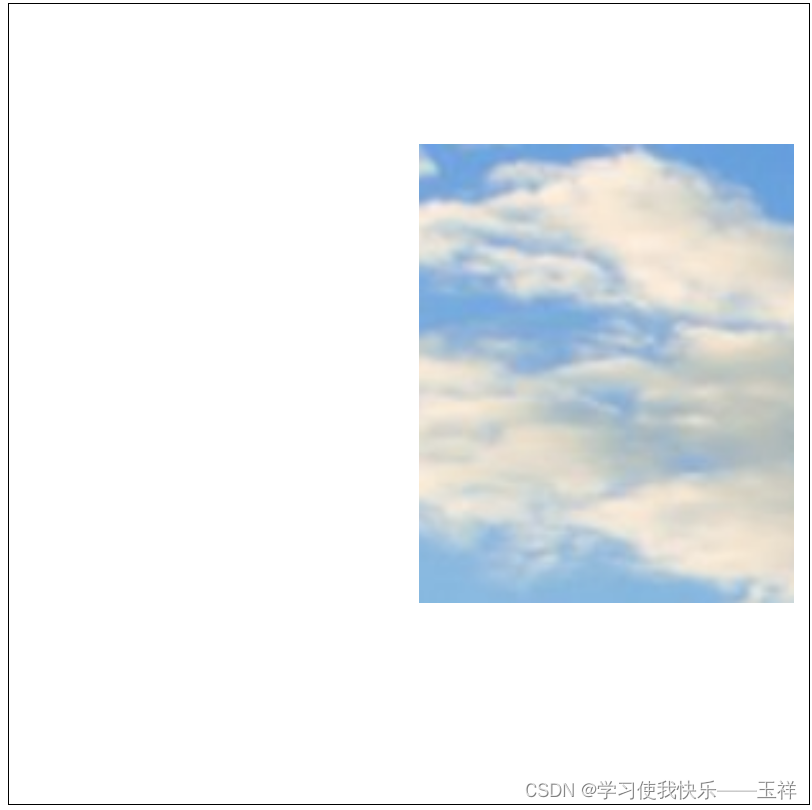
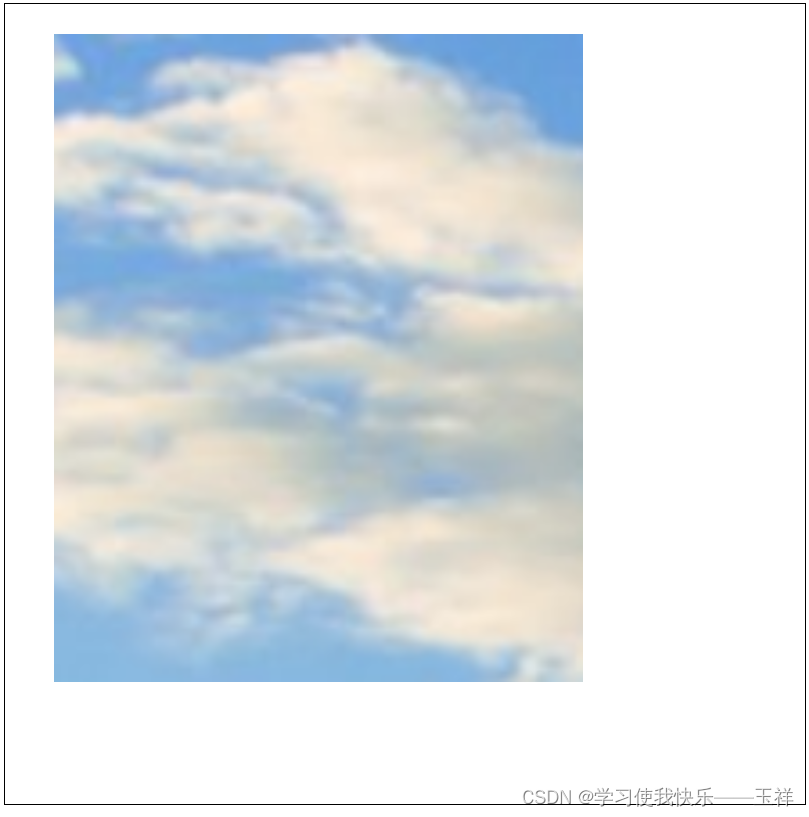
手撸源代码如下:注释应该很详细了,拿去直用
可以放到在线编辑器测试,记得修改图片路径
html
<html lang="en">
<head>
<meta charset="UTF-8">
<meta name="viewport" content="width=device-width, initial-scale=1.0">
<title>Document</title>
<style>
#img_box {
position: relative;
width: 800px;
height: 800px;
border: 1px solid #000000;
overflow: hidden;
cursor: grab;
}
#img_c {
width: 100%;
height: 100%;
position: absolute;
object-fit: contain;
user-select: none;
-webkit-user-drag: none;
user-select: none;
-moz-user-select: none;
-webkit-user-select: none;
-ms-user-select: none;
/* transition: all 0.1s ease-in-out; */
}
</style>
</head>
<body>
<div id="img_box">
<img id="img_c" title="没有" src="./1719194464803.jpg">
</div>
<script>
initImageScaleElement();
function initImageScaleElement() {
//定义参数
const max = 20;//放缩原图倍数
const scale = 0.05;//滚轮一下缩放的变化比例 越大放缩越快
//获取对象
const box = document.getElementById("img_box");
const img = document.getElementById("img_c");
/**
* 图片已加载完毕后,对图片居中
* 图片一开始其实默认是居中的,只不过是img的object-fit: contain属性进行了居中,并且产生了一些边缘填充空白
* 这些填充的空白会影响后续图片拖拽的计算,因此需要将img修改成图片展示的真实大小,但对用户视觉不发生改变。
*/
img.onload = function () {
const imgRatio = img.naturalWidth / img.naturalHeight; //图片横纵比
const boxRatio = box.clientWidth / box.clientHeight; //容器横纵比
/**
* 因为拿到的图片真实大小,不是显示大小,需要手动放缩,适配到容器中
* 当图片横纵比大于容器横纵比,图片保持比例的情况下填充容器,此时只能对图片的横向放缩填充全部容器
* 当图片横纵比小于容器横纵比,图片保持比例的情况下填充容器,此时只能对图片的纵向放缩填充全部容器
* 这个规律可以自己画图试验一下
*/
if (imgRatio > boxRatio) {
const scale = box.clientWidth / img.naturalWidth;
img.style.width = box.clientWidth; //长度填充
img.style.height = img.naturalHeight * scale; //高度自适应
img.style.top = Math.ceil((box.clientHeight - img.clientHeight) / 2) + "px" ;//位置居中
} else {
const scale = box.clientHeight / img.naturalHeight;
img.style.height = box.clientHeight;//高度填充
img.style.width = img.naturalWidth * scale;//长度自适应
img.style.left = Math.ceil((box.clientWidth - img.clientWidth) / 2) + "px";//位置居中
}
};
//用于元素拖拽时边界的参数限制,入参:{ 实际值,左区间,右区间 }
const getRange = (actual, limita, limitb) => {
if (actual < -limita) {
return -limita;
} else if (actual > limitb) {
return limitb;
}
return actual;
}
/**
* 缩放操作
*
*/
box.onwheel = (event) => {
event.preventDefault(); //关闭默认事件
const center_x = event.clientX;
const center_y = event.clientY;
const wheelDelta = event.deltaY;
const top_d = center_y - img.offsetTop;
const left_d = center_x - img.offsetLeft;
if (wheelDelta > 0) {//缩小 往后推滚轮 【滚轮值和缩放关系不是固定的,你也可以反过来】
let modifyHeight = img.clientHeight * (1 - scale);
let modifyWidth = img.clientWidth * (1 - scale);
if (modifyHeight * max > img.naturalHeight) { //只在比例范围内,放缩
img.style.height = modifyHeight;
img.style.width = modifyWidth;
img.style.top = center_y - top_d * (1 - scale);
img.style.left = center_x - left_d * (1 - scale);
} else {
console.log("缩小超出" + max * 100 + "%比例无法缩小");
}
} else {//放大 往前推滚轮
let modifyHeight = img.clientHeight * (1 + scale);
let modifyWidth = img.clientWidth * (1 + scale);
if (modifyHeight < img.naturalHeight * max) { //只在比例范围内,放缩
img.style.height = modifyHeight;
img.style.width = modifyWidth;
img.style.top = center_y - top_d * (1 + scale);
img.style.left = center_x - left_d * (1 + scale);
} else {
console.log("放大超出" + max * 100 + "%比例无法放大");
}
}
}
/**
* 拖拽操作
*/
//拖拽需要的全局变量
const drag = {
status: false,
lastX: null,
lastY: null
}
box.onmousedown = (event) => {
if (event.button === 0) {
//鼠标会移出元素,甚至移出到浏览器外部,使用document监听移动就可以不受影响。
document.onmousemove = (event) => {
if (drag.status) {
let mx = event.clientX - drag.lastX
let my = event.clientY - drag.lastY
drag.lastX = event.clientX
drag.lastY = event.clientY
let top = img.offsetTop + my
let left = img.offsetLeft + mx
//拖拽超出容器外部无意义,可能找不回,因此图片位置不能任意拖拽至少有一个角或一个边在容器内部,这里减10就是预留出的宽度
img.style.left = getRange(left, img.clientWidth - 10, box.clientWidth - 10) + 'px';
img.style.top = getRange(top, img.clientHeight - 10, box.clientHeight - 10) + "px";
//如果你不想让图片跑出容器,那就调整这里就好了,控制两个相邻边就能控制整个图片,如
// img.style.left = getRange(left,0, box.clientWidth - img.clientWidth) + 'px';
// img.style.top = getRange(top,0, box.clientHeight - img.clientHeight) + "px";
}
}
//鼠标松开,初始化操作,如果鼠标在元素外部松开,元素的松开监听是获取不到的,因此需要用document监听
document.onmouseup = (event) => {
if (event.button === 0) {
drag.status = false
document.onmousemove = null
document.onmouseup = null
}
}
drag.status = true
drag.lastX = event.clientX
drag.lastY = event.clientY
}
}
}
</script>
</body>
</html>